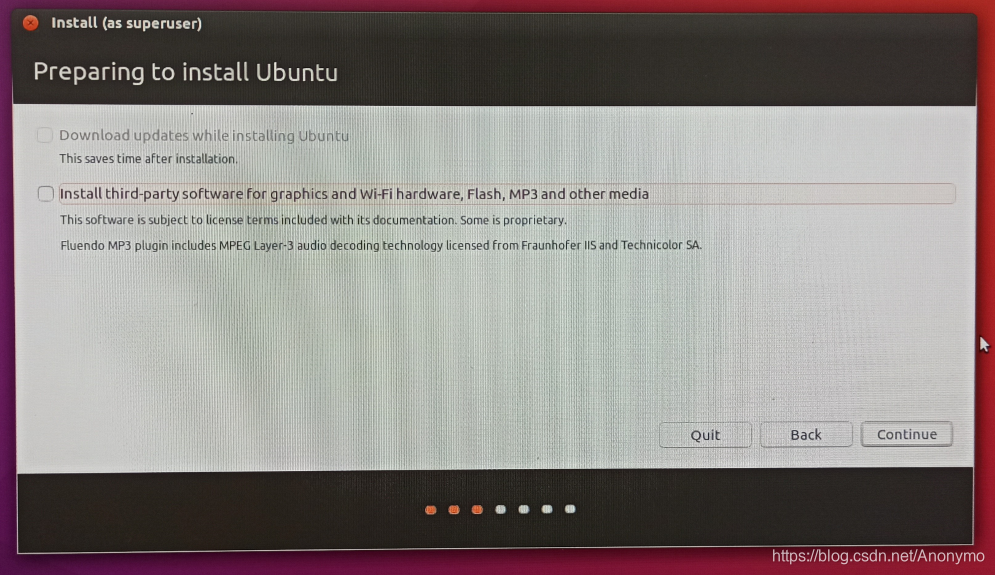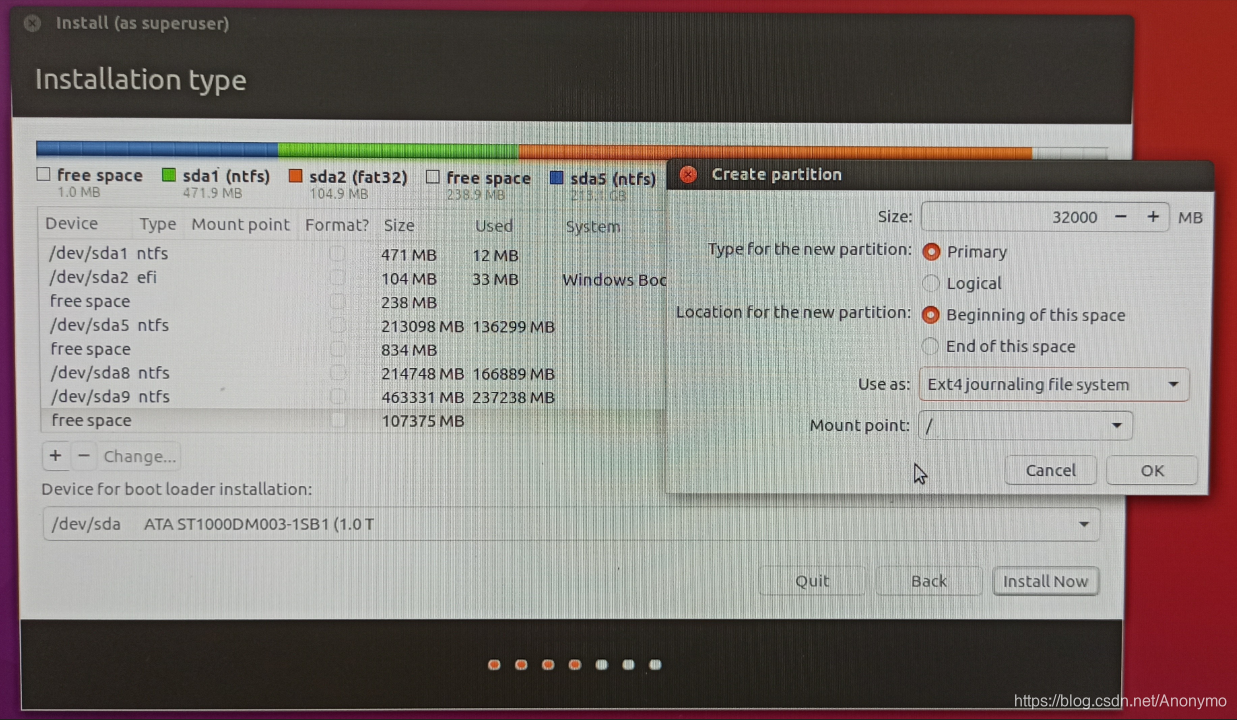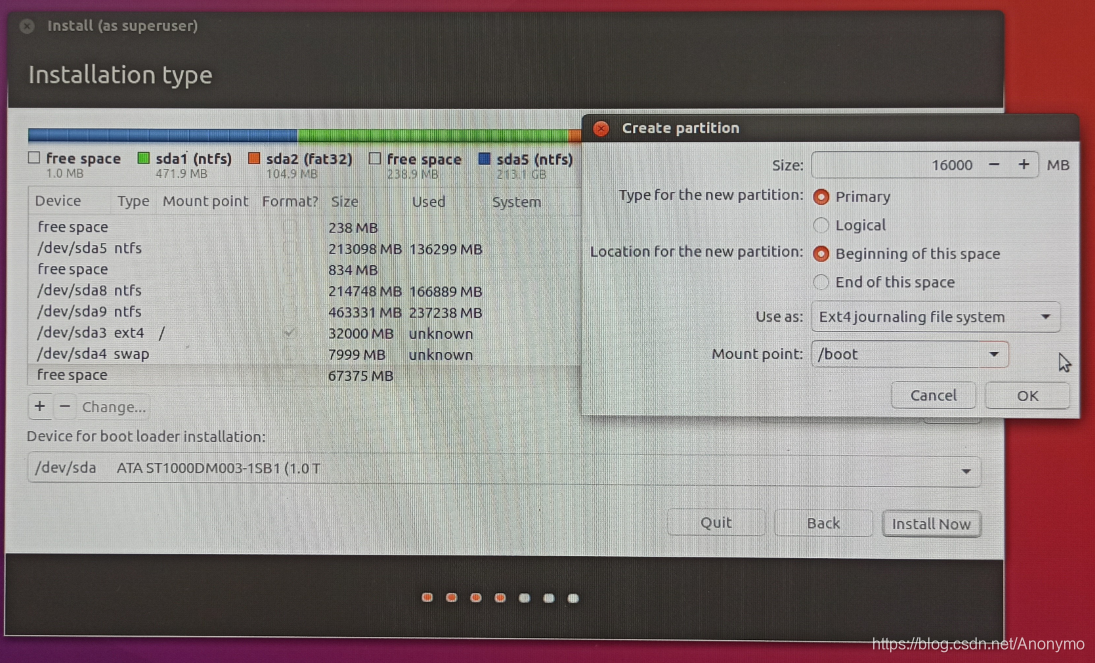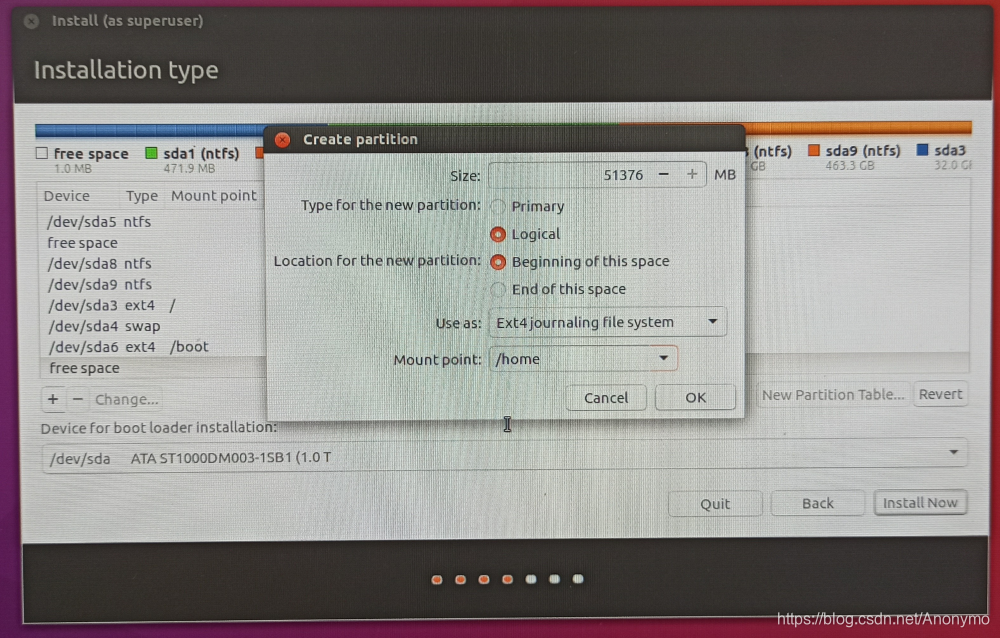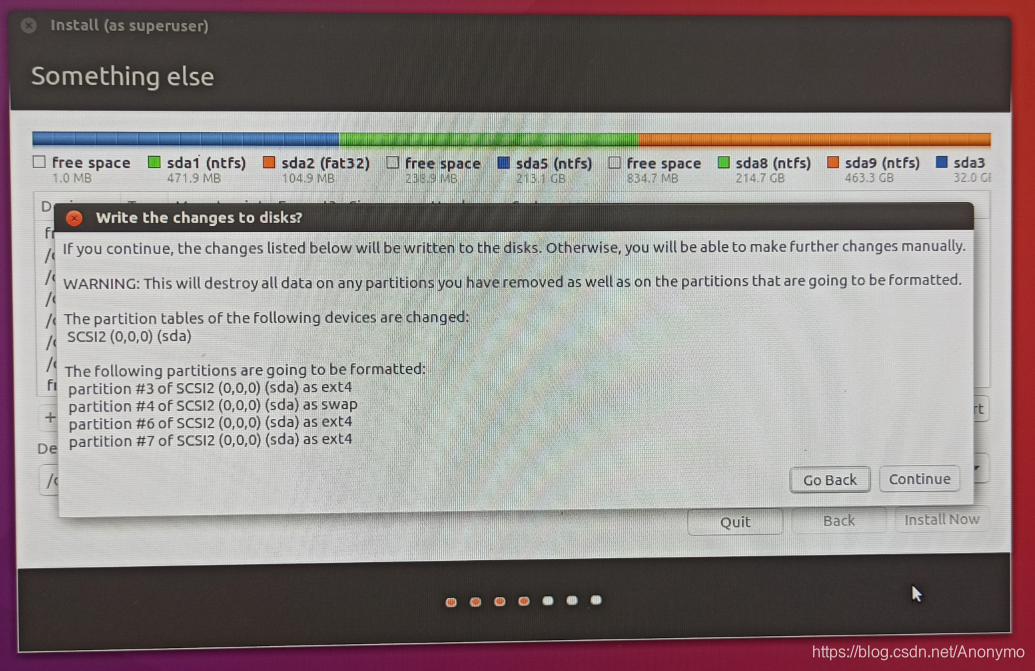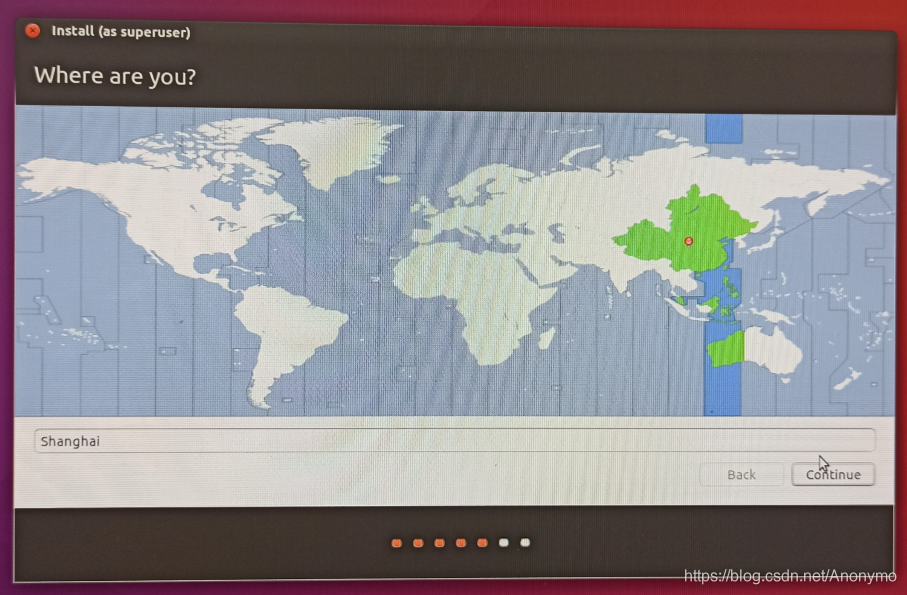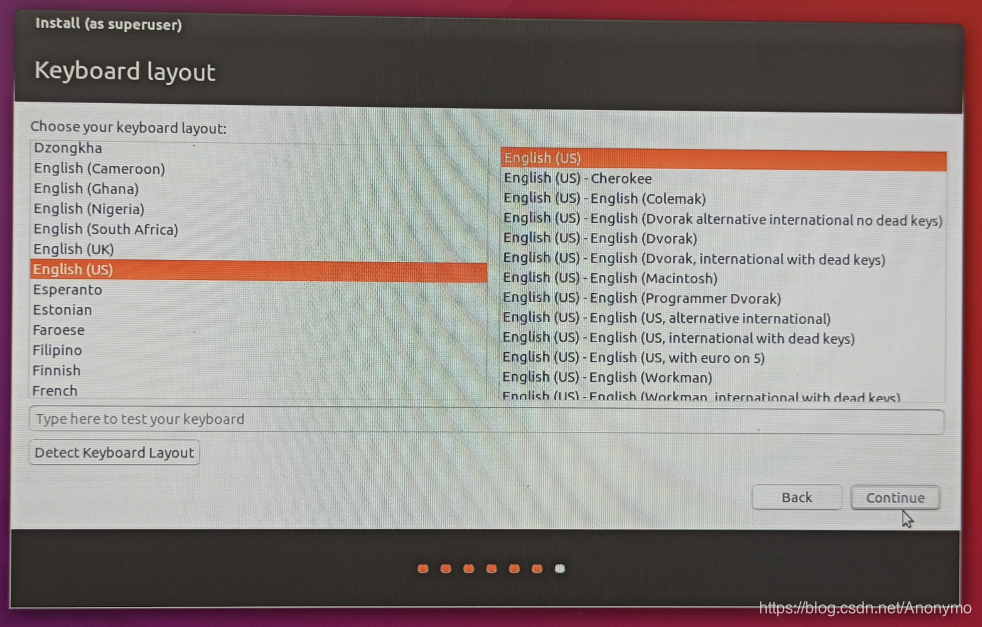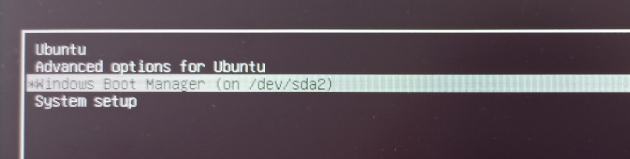|
Ubuntu重装与重新分区
我原来的Ubuntu在更新软件的时候告诉我空间不足,“/boot”分区我一开始按照网上的教程分了200MB,但是还没开始用就告诉我空间不足,而且卸载Ubuntu会破坏Windows的开机引导,因为Windows上装了很多软件,所以不到万不得已是不能重装Windows系统的,那么重装Ubuntu才是最佳方案。 这是一次前无古人的大胆尝试,在网上别人只会告诉你怎么覆盖安装,不会告诉你怎么在重装的过程中重新分区,在这里你将找到答案。重装之前,请打开Windows的磁盘管理(Win10使用“Win+X”快捷键),看一下Windows每个磁盘都有多少G,找张纸记录一下。  接下来,重装开始! 接下来,重装开始!
1 做好Ubuntu的系统盘,开机狂按F12(DELL),选择“UEFI:USB”进入装机过程
2 首先映入眼帘的是让你选择语言,21世纪了,用英文吧

3 装系统不需要联网,这是常识

4 默认先不安装第三方软件,continue。
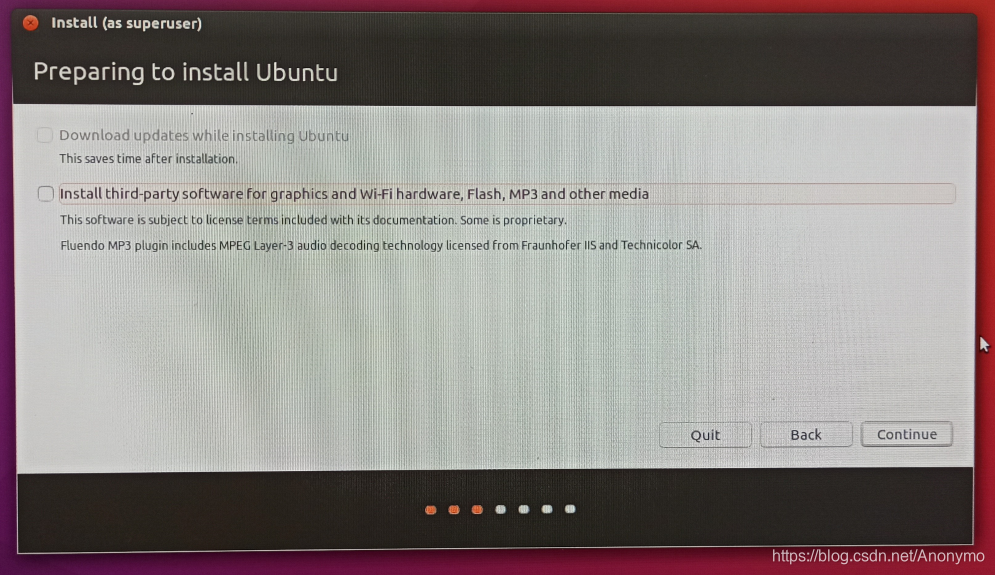
5 这是决定你系统命运的关键一步,下面解释一下几个选项会带给你怎么样的后果!
5.1Erase Ubuntu 16.04.6LTS and reinstall。这是因为检测到你已经装了一个Unbuntu系统了,如果选择该选项会删除原来的ubuntu系统,以及ubuntu上的文件,不会动你Windows上的任何东西,但是!使用该选项之后是没有分区的操作的,也就是说你原来是怎么分的区,这样装完之后还是原来的分区,如果觉得原来的分区合理的话就选这个!我这里是因为/boot分区给小了,这个选项满足不了我的需求。
5.2Erase disk and install Ubuntu。这个选项不仅会把你的Unbuntu删除,还会把你Windows上的所有一切都删掉,还你—块洁白无瑕的硬盘,雷区勿踩!
5.3 Something Else。又是这个熟悉的选项,相信装过unbuntu的朋友第一次装ubuntu的时候就是用的这个选项吧,在这个选项下是可以重新分区的,是的,在你原来分好的基础上,我们从这里进去之后,就可以把原来的Unbuntu分区删除,得到一个整个的freespace,就跟刚从windows下开辟出来一个未分配空间是一样的效果。所以我们要选这一个。

6 进来之后,我们可以根据磁盘容量锁定sdai是win的恢复分区,sda2是windows的开机引导分区,sda5是win的c盘,sda8,sda9分别是win的E,F盘。除了这几个分区之外的其他分区都是Unbuntu的,都可以删掉,选中之后点击“-”就可以了,它就会像windows中的“格式化”一样,温柔地将你的分区清空。
 
7 这样你就获得了一块用来装Ubuntu的空间,接下来开始分区,选择freespace,然后点击“+”

7.1 因为我给Ubuntu的空间只有100G,寸土寸金,这里分32GB给“/”分区,据说是Ubuntu中的C盘
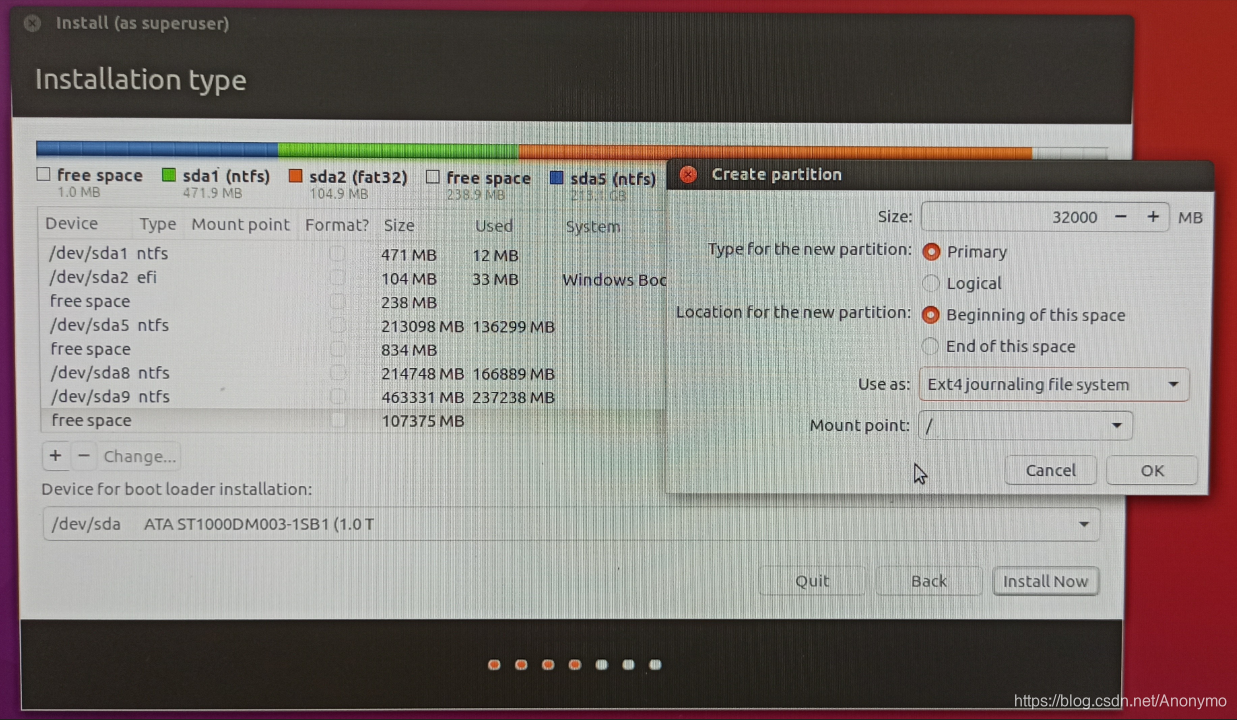
7.2 给swap area 8GB 作为Ubuntu 的内存条

7.3 原来我200MB不够更新关键的“/boot”分区这次给了16GB,是男人就要满足TA
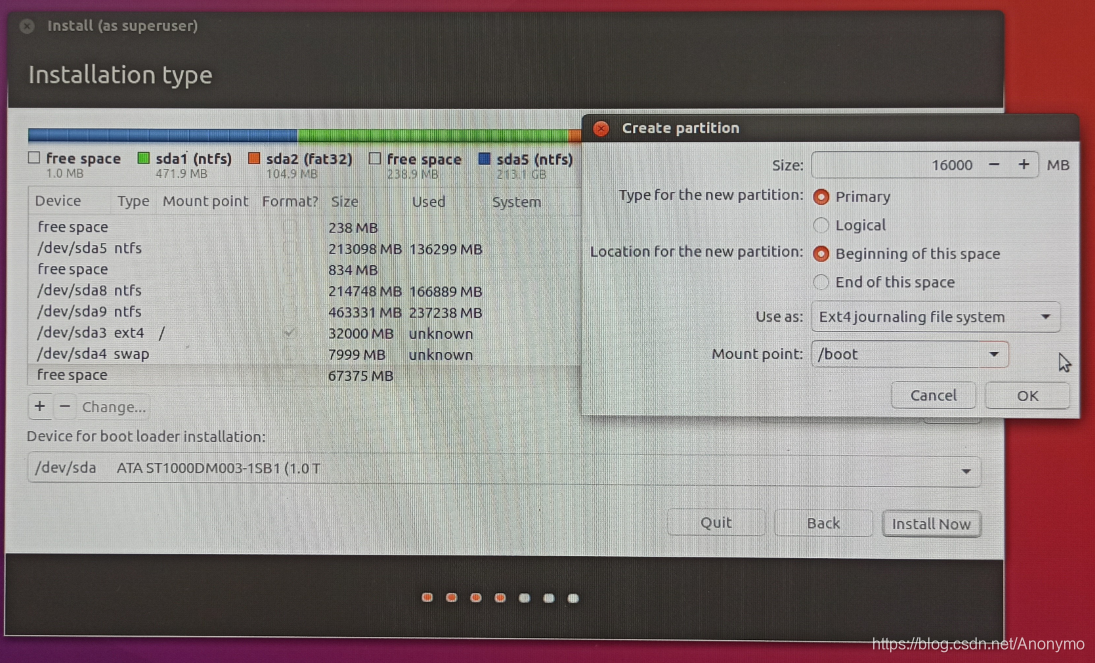
7.4 剩下的就交给“/home”存你的私人文件就可以了,从目前我对Ubuntu的使用来看,分4个区刚刚好
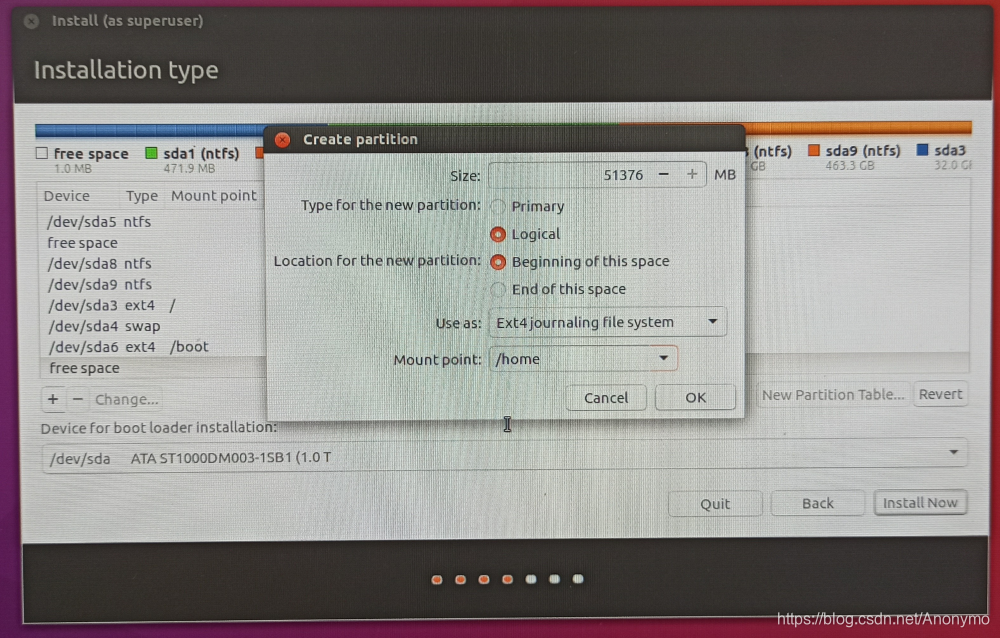
8 系统就装在硬盘sda就可以了,这样的好处是会顺道把Windows的开机引导修好,因为我卸载Ubuntu卸的,Windows需要插着系统盘才能启动

9 温馨提示就不用管了
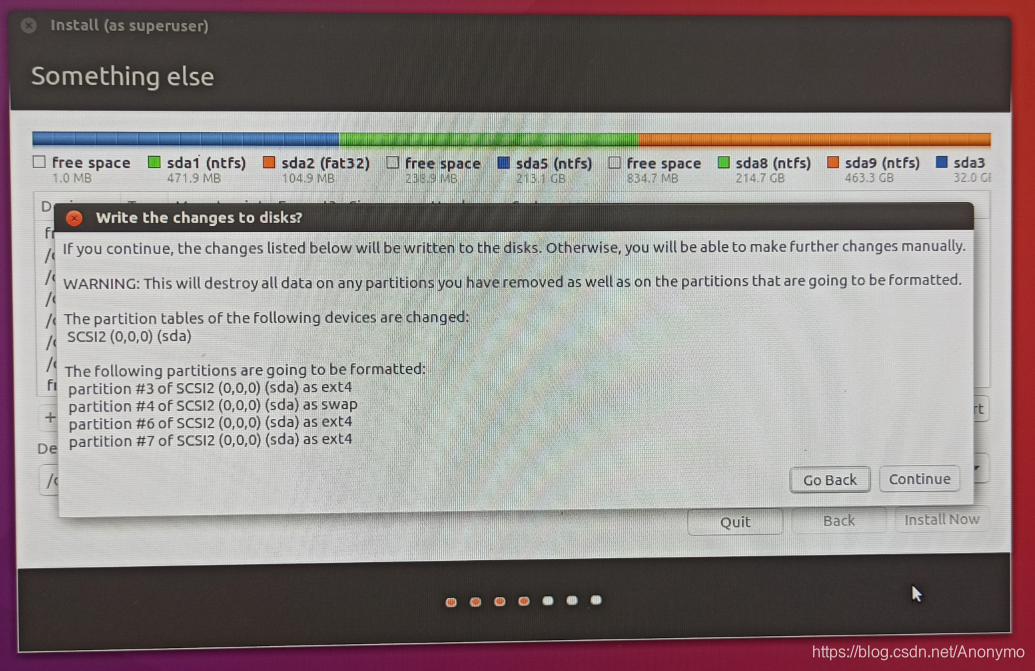
10 时区选择上海的话会导致windows上的时间慢8个小时,可以选择美国波兰特
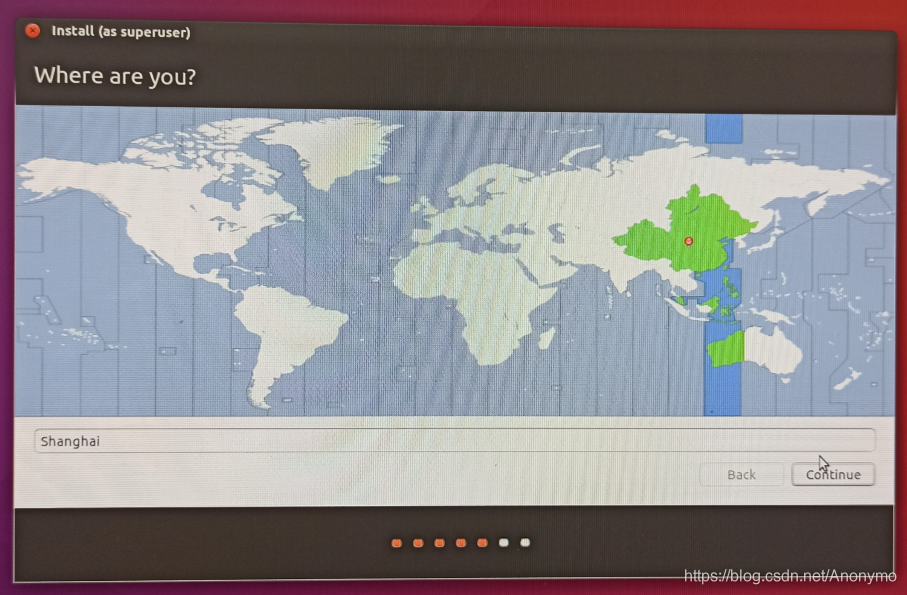
11 设置一下键盘语言
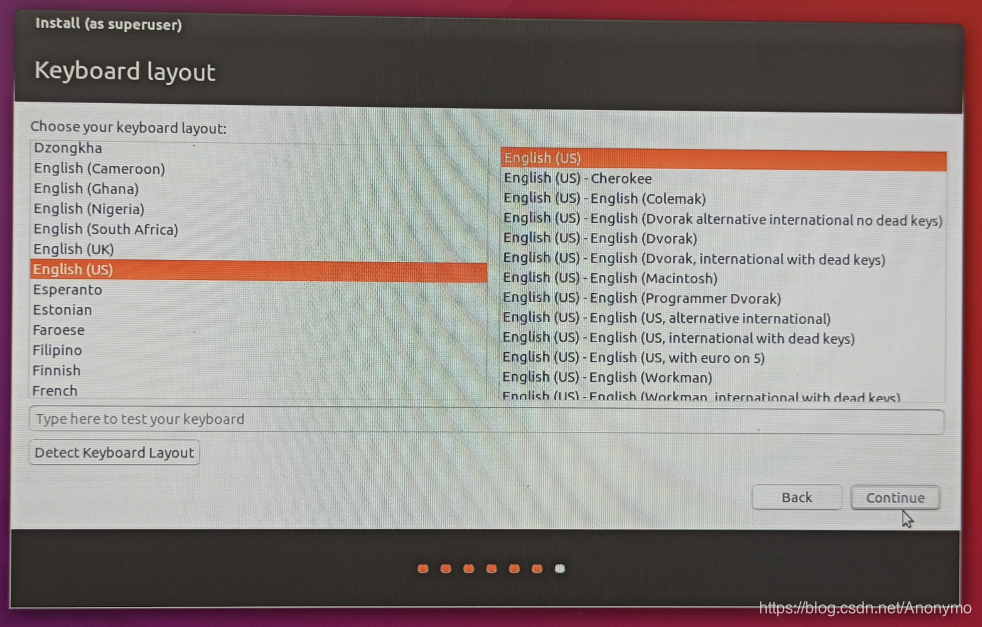
12 Ubuntu必须有密码啊

13 安装就可以了,10分钟左右

14 装完重启

15 重装成功

16 进入Windows把多余的空间跟现有的合并一下,实在合并不了就不要了
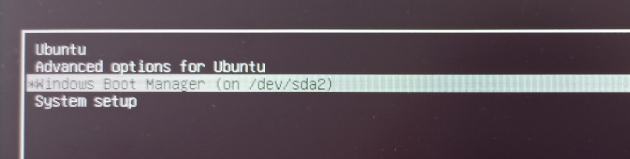 
17 讲解完成,祝各位重装愉快
|  接下来,重装开始!
接下来,重装开始!